windows7英文改中文 windows英文版怎么安装中文语言包
Posted
tags:
篇首语:本文由小常识网(cha138.com)小编为大家整理,主要介绍了windows7英文改中文 windows英文版怎么安装中文语言包相关的知识,希望对你有一定的参考价值。
1、用快捷键Win+R打开运行,输入安装语言包的程序"lpksetup"。
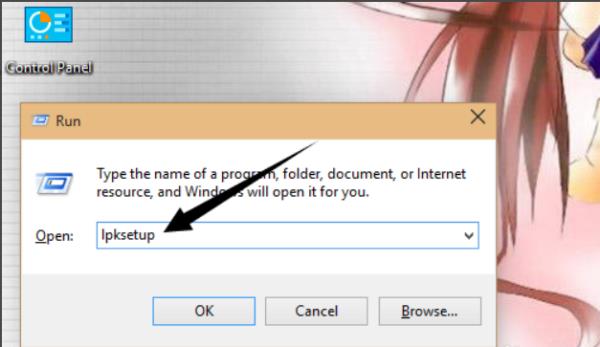
2、打开语言包安装程序,第一项Install display languages(安装显示语言)。
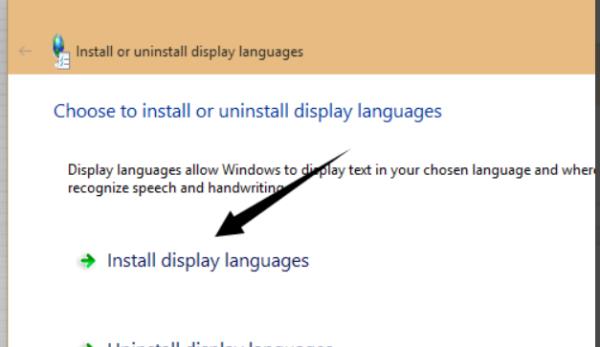
3、然后点击右上角的Browse(浏览),选择语言包目录。
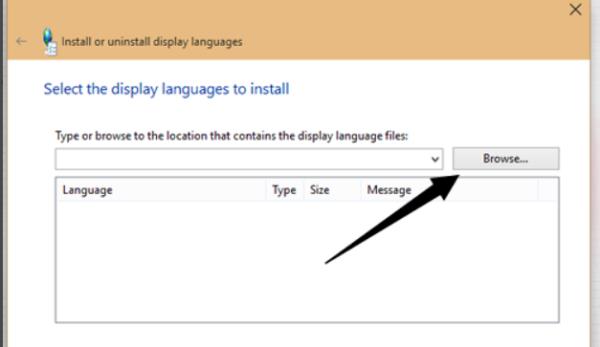
4、然后从目录列表里选择,选择中文语言的所在目录。
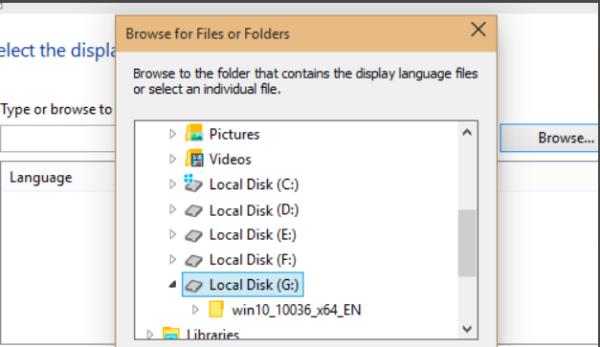
5、语言包安装程序会扫描所在目录到底有多少语言包,点击选择需要安装的语言,这里选择简体中文。
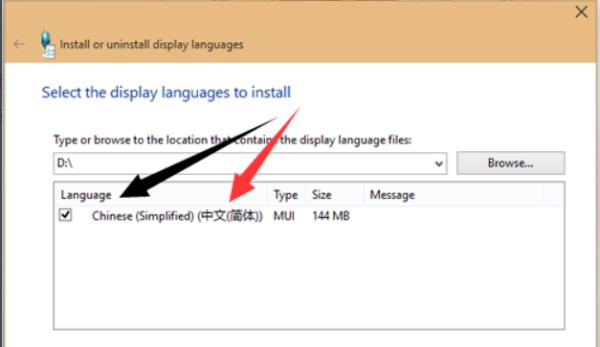
6、安装新语言好像安装系统一样,还有协议。点击I Accept(我同意)。
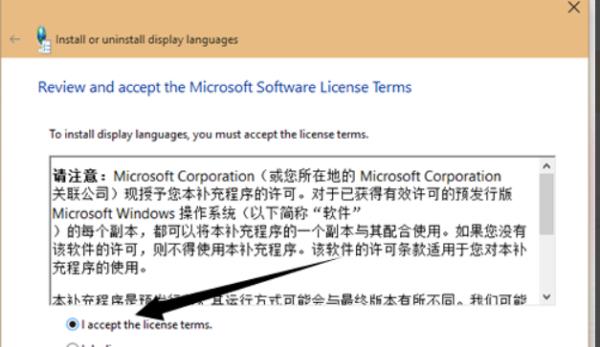
7、同意后,语言包开始安装,此过程大约需要5分钟左右。

8、语言包安装完成,进行简单设置就可以变成中文了。
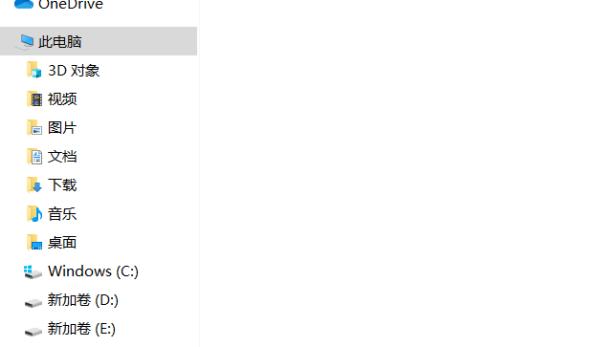
windows7英文安装中文语言包的具体步骤如下:
需要材料:i386目录(提前下载解压)
1、使用win+R进入控制面板

2、点击找到如图【languanges】默认是英文
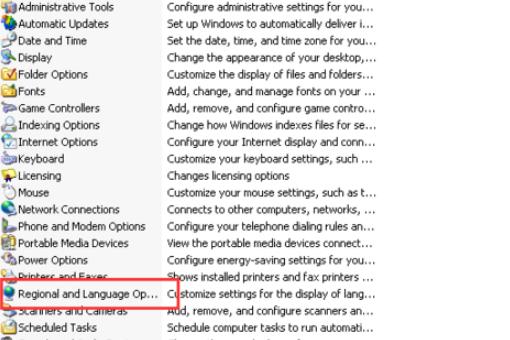
3、点击语言之后,找到下方安装亚洲语言(install files fro east asian languages)

4、点击开始安装之后,需要浏览到刚刚下载的i386文件夹的文件

5、安装好中文语言包之后,设置本地语言和默认语言为中文PRC
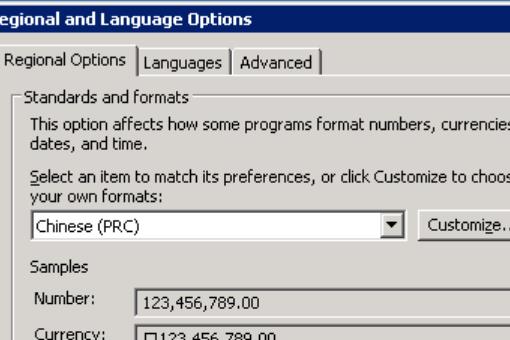
6、重启系统之后,再次打开访问中文页面如百度新闻。你可以看到已经是中文了。
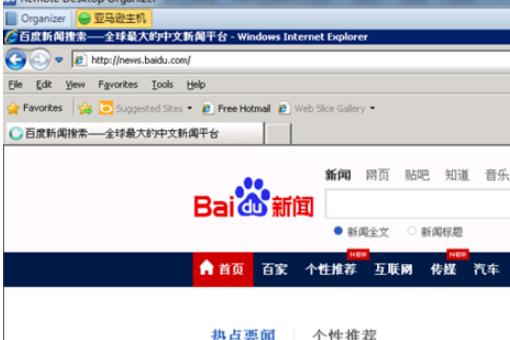
安装中文语言包
首先打开一个中文的网页,如百度。虽然显示是了乱码的,但是会提示一个对话框。要求安装中文语言
这里会提示要求插入系统光盘,浏览到光盘的i38目录
下载i386目录
如果没有光盘,可以到网上下载一个对应系统的i386完整文件。如2003 或2008 这个安装IIS等也需要
设置默认语言
网页打开没有提示那个对话框怎么办,怎么设置默认语言为中文。找到控制面板,语言设置
点击找到如图【languanges】默认是英文
点击语言之后,找到下方安装亚洲语言(install files fro east asian languages)
点击开始安装之后,需要浏览到刚刚下载的i386文件夹的文件
安装好中文语言包之后,设置本地语言和默认语言为中文PRC
安装好之后,需要重启一下操作系统。
重启系统之后,再次打开访问中文页面如百度新闻。你会看到之前的方块显示正常了 参考技术C 点击开始,出现开始菜单,点击右侧倒数第4个【Control Panel】,在中文里,这就是“控制面板”;进
入“Control Panel”,满屏的英文,选择【Clock, Language, and Region】下面的【Chage display
language】,前面有个地球和时钟标记,language = 语言, Change display language =
改变显示语言;上一步,点击了【Change display language】,出现了如下的【Region and
Language】,且选项卡为【Keyboards and Languages】(中文意思为“键盘和语言”)。大致翻译:Install or
unistall languages that Windows can use to display text and where
supported recognize speech and handwriting. (安装或卸载 Windows
可用于显示文本和识别语音和手写(在支持地区)的语言);Install/unistall languages...(安装/卸载语言)。
Choose a display language(选择显示语言): 点击下拉菜单,这里已经事先安装好了几门语言,“中文(简体)”也在其中,选中它,点击确定;
上
一步点击 OK后,会蹦出来一个对话框。Change Display Language(更改显示语言)。You must log off for
display language changes to take effect(必须注销才能使显示语言更改生效)。Make sure you
save your work and close all open programs before you log off.
(请确保在注销之前保存了所做的工作并关闭了所有打开的程序。)点击 Log off now,就是“立即注销”;
注销成功,再看看,界面都变成汉语啦。再看看在中文界面下,前面几步操作。按图索骥,照葫芦画瓢,用户可以把界面改成任何Windows支持的语言。
电脑输入法显示是中文,打出来的字是却是英文,怎么改过来求大神们
windows10中文系统更改为英文系统后,部分选项还是中文怎么办?案例一:
windows10企业版本,10240。
windows10中文系统更改为英文系统方法如下:
1、打开开始菜单,选择设置
2、在设置中,找到时间和语言。
3、在时间和语言中,选择区域和语言,然后选择添加语言。
4、选择English
5、English 英语(美国)
6、在English(United States)。
7、将英文,设置为默认语言,在English (United States)中,选择“选项”。
8、选择下载语言选项,开始下载安装英语语言包。
9、英文的语言包已经安装完成。
10、重新启动电脑后,可以发现,在桌面右击,发现语言都已经成为英文的了。
11、系统开机,时显示欢迎是中文,如何更改呢?
12、打开控制面板,选择clock,language,and Region。
13、选择Language。
14、选择Advanced settings。
15、应用语言设置到欢迎界面,系统账户和新建帐户。
16、选择cop settings。
17、将下面的welcome screen and system accounts和new user accounts,前面的勾勾选。
18、restart now。重启电脑。
19、可以看到现在开机的系统,欢迎界面也是英文了。
正常显示英文,不会出现部分中文或者部分英文。
案例二、
1、windows10版本是专业版 ,18362。
2、将中文系统更改为英文系统。
3、打开设置选项,也可以使用windows+i键,快速打开设置选项。
4、选择“添加首选的语言”
5、选择 English (United States),然后下一步。
6、勾选“设置为我的显示语言”,并点击"安装"。
7、正在安装英文语言包,基本输入法,手写,语音。
8、经过漫长的10多分钟的等待,英文语言终于下载,安装完成了。
9、English已经设置为默认应用语言。
10、如果重新后还是中文,需要将windows显示语言,调为English。
重新启动后,显示为英文系统,不会出现部分中文,部分英文。
案例三、
但是有些系统有特别情况,如果下载完成英文包,安装完成之后,重新启动电脑。在桌面右击显示还是中文,但是属性里面显示的内容已经是英文了,那这怎么办,部分系统里面一些选项英文,系统部分选项是中文,如何解决这个问题呢?
如下图所示:
在桌面右击,里面选项都是中文,但是点击进入二级菜单就是英文的。
这个问题如何解决呢?
这时需要将系统里面之前使用的中文语言包删除。
重新启动电脑后,问题解决。
关注IT小技术,全部都是IT实战干货,别的地方不一定能找到解决办法。 参考技术A windows10中文系统更改为英文系统后,部分选项还是中文怎么办?
案例一:
windows10企业版本,10240。
windows10中文系统更改为英文系统方法如下:
1、打开开始菜单,选择设置
2、在设置中,找到时间和语言。
3、在时间和语言中,选择区域和语言,然后选择添加语言。
4、选择English
5、English 英语(美国)
6、在English(United States)。
7、将英文,设置为默认语言,在English (United States)中,选择“选项”。
8、选择下载语言选项,开始下载安装英语语言包。
9、英文的语言包已经安装完成。
10、重新启动电脑后,可以发现,在桌面右击,发现语言都已经成为英文的了。
11、系统开机,时显示欢迎是中文,如何更改呢?
12、打开控制面板,选择clock,language,and Region。
13、选择Language。
14、选择Advanced settings。
15、应用语言设置到欢迎界面,系统账户和新建帐户。
16、选择cop settings。
17、将下面的welcome screen and system accounts和new user accounts,前面的勾勾选。
18、restart now。重启电脑。
19、可以看到现在开机的系统,欢迎界面也是英文了。
正常显示英文,不会出现部分中文或者部分英文。
案例二、
1、windows10版本是专业版 ,18362。
2、将中文系统更改为英文系统。
3、打开设置选项,也可以使用windows+i键,快速打开设置选项。
4、选择“添加首选的语言”
5、选择 English (United States),然后下一步。
6、勾选“设置为我的显示语言”,并点击"安装"。
7、正在安装英文语言包,基本输入法,手写,语音。
8、经过漫长的10多分钟的等待,英文语言终于下载,安装完成了。
9、English已经设置为默认应用语言。
10、如果重新后还是中文,需要将windows显示语言,调为English。
重新启动后,显示为英文系统,不会出现部分中文,部分英文。
案例三、
但是有些系统有特别情况,如果下载完成英文包,安装完成之后,重新启动电脑。在桌面右击显示还是中文,但是属性里面显示的内容已经是英文了,那这怎么办,部分系统里面一些选项英文,系统部分选项是中文,如何解决这个问题呢?
如下图所示:
在桌面右击,里面选项都是中文,但是点击进入二级菜单就是英文的。
这个问题如何解决呢?
这时需要将系统里面之前使用的中文语言包删除。
重新启动电脑后,问题解决。
关注IT小技术,全部都是IT实战干货,别的地方不一定能找到解决办法。 参考技术B 回答
你好,很高兴回答你的问题。使用中文输入法,打出来的都是英文字母是设置错误造成的,解决方法为:1、首先我们在电脑桌面右下角,鼠标点击一下输入法切换按钮。2、之后在弹出来的选项中,点击中文类型的输入法,即可将中文输入法切换出来,不需要用到键盘。3、鼠标右键点击电脑桌面右下方的输入法切换按钮,在弹出来的恶选项里点击设置按钮。4、之后会弹出如图的窗口,我们在右侧点击添加按钮,在里面添加一个中文输入法,有的时候是因为我们将中文输入法不小心在设置里删除了。5、然后在弹出来的选择窗口,左侧点击选中一个自己用的顺手的中文输入法,如果没有可以网上下载一个中文输入法,再选中后,在右上方点击确定即可。6、通过这样设置,电脑右下角输入法显示的常态是这样的,一般只需要使用英文的才需要切换,中文会直接出来,我们就不需要键盘切换了。
参考技术C windows10中文系统更改为英文系统后,部分选项还是中文怎么办?案例一:
windows10企业版本,10240。
windows10中文系统更改为英文系统方法如下:
1、打开开始菜单,选择设置
2、在设置中,找到时间和语言。
3、在时间和语言中,选择区域和语言,然后选择添加语言。
4、选择English
5、English 英语(美国)
6、在English(United States)。
7、将英文,设置为默认语言,在English (United States)中,选择“选项”。
8、选择下载语言选项,开始下载安装英语语言包。
9、英文的语言包已经安装完成。
10、重新启动电脑后,可以发现,在桌面右击,发现语言都已经成为英文的了。
11、系统开机,时显示欢迎是中文,如何更改呢?
12、打开控制面板,选择clock,language,and Region。
13、选择Language。
14、选择Advanced settings。
15、应用语言设置到欢迎界面,系统账户和新建帐户。
16、选择cop settings。
17、将下面的welcome screen and system accounts和new user accounts,前面的勾勾选。
18、restart now。重启电脑。
19、可以看到现在开机的系统,欢迎界面也是英文了。
正常显示英文,不会出现部分中文或者部分英文。
案例二、
1、windows10版本是专业版 ,18362。
2、将中文系统更改为英文系统。
3、打开设置选项,也可以使用windows+i键,快速打开设置选项。
4、选择“添加首选的语言”
5、选择 English (United States),然后下一步。
6、勾选“设置为我的显示语言”,并点击"安装"。
7、正在安装英文语言包,基本输入法,手写,语音。
8、经过漫长的10多分钟的等待,英文语言终于下载,安装完成了。
9、English已经设置为默认应用语言。
10、如果重新后还是中文,需要将windows显示语言,调为English。
重新启动后,显示为英文系统,不会出现部分中文,部分英文。
案例三、
但是有些系统有特别情况,如果下载完成英文包,安装完成之后,重新启动电脑。在桌面右击显示还是中文,但是属性里面显示的内容已经是英文了,那这怎么办,部分系统里面一些选项英文,系统部分选项是中文,如何解决这个问题呢?
如下图所示:
在桌面右击,里面选项都是中文,但是点击进入二级菜单就是英文的。
这个问题如何解决呢?
这时需要将系统里面之前使用的中文语言包删除。
重新启动电脑后,问题解决。
关注IT小技术,全部都是IT实战干货,别的地方不一定能找到解决办法。 参考技术D 电脑打字,调的是中文怎么打的是英文是什么原因呢?
输入法的需求是来源于键盘的限制。键盘原在打字机时代为英文字母而设计,但键盘只有一百来键,在没有软件的帮助下它是无法输入中文或其他大型形意文字的语言。不同语言、国家、或地区,有多种不同的输入法。
以XP系统为例
方法一
1、打开我的电脑,搜索ctfmon.exe文件。搜索完成后点击复制。也可以直接到C:\WINDOWS\system32文件夹去寻找。
2、点击开始--所有程序---启动。右键点击启动选择打开所有用户。这个时候会进入启动项文件夹。
3、第一步复制完成后,把这个ctfmon.exe文件黏贴到刚打开的启动文件夹里。这个时候ctfmon.exe文件就会在开机的时候自动启动。输入法就可以切换了。
方法二
1、打开360安全卫士,选择优化加速,进入启动项管理。
2、找到ctfmon,看看是不是你为了提高开机速度禁止启动了ctfmon.exe文件。如果是点击回复启动即可。
方法三
1、点击开始---运行--输入regedit,进入注册表编辑页面。
2、进入注册表编辑器后,依次打开HKEY_CURRENT_USER\Software\Microsoft\Windows\CurrentVersion\Run。
3、造右侧选择新建字符串,并将其命名为ctfmon.exe。这个名称要记得为了以后方便查找,一定要这个命名。
4、新建完成后,双击新建的字符串,将数值输入为C:\Windows\System32\ctfmon.exe。点击确定,重启电脑即可。一定要重启,否则可能无法生效。
其他方法如下:
方法一:
控制面板→区域和语言选项→语言→详细信息→语言栏…→选择在桌面上显示语言栏 如果语言栏…不能用,详细信息→高级→取消高级语言服务前面的“√”就可以了。方法二:要看你的系统本身是中文还是英文的系统,英文的系统中英文切换,win7是ctrl+空格键,win10是window键(CTRL旁边的四色旗键)+空格键,切换完了如果还想在多个中文输入法之间切换就得ctrl+shift或者ctrl+空格键方法三:如果你是从中文切换的英文的再按shift切换回去;ctrl+shift自己切换成中文;capslock看看有没有锁定大写;没有中文输入法,自己百度下一个安装下
下面是关于中英文切换的方法:
1、按下键盘上的Ctrl+Shift键可以进行输入法的中英文切换。
以上是关于windows7英文改中文 windows英文版怎么安装中文语言包的主要内容,如果未能解决你的问题,请参考以下文章
请教大家一个关于xshell的问题,系统是windows7的,用Xshell的时候,显示中文是倒置,请问如何改正常?
windows2008 r2英文版(64位),我需要一个简体中文语语言包下载地址,最后官网,我不支持迅雷等BT下载
开机提示,windows找不到C:/windows/ylmf/桌面运行/numlock exe。怎
求助。。。我装的英文版的win7比中文版的win7运行开机时间慢差不多2分钟,开机时间慢死了,怎么回事??